Comment afficher la version d’Android de votre smartphone et installer la mise à jour
Vous avez un doute sur la dernière version d'Android installée sur votre smartphone ? Une nouvelle édition a peut-être été publiée récemment, mais il se peut que la mise à jour n'ait pas été déployée sur votre appareil. On vous explique comment vérifier que votre version d'Android est à jour, et comment installer la dernière édition du système le cas échéant.
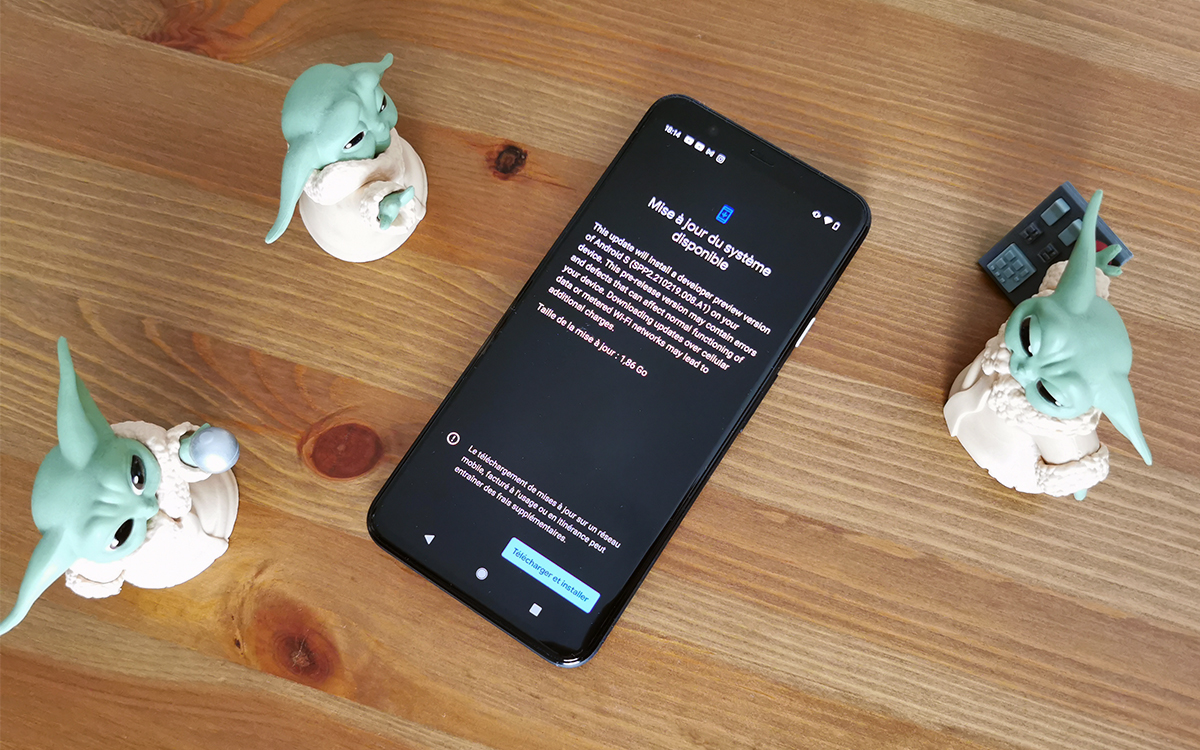 Pour consulter le numéro de la version d'Android présente sur votre smartphone ou votre tablette, c'est assez simple. Nul besoin d'installer la moindre application, le système propose par défaut une petite fonctionnalité permettant d'afficher la version installée sur votre appareil. Il offre également un moyen rapide et efficace de mettre à jour votre smartphone, sans avoir à mettre les mains dans le cambouis. Et peu importe qu'il s'agisse des versions d'Android 10, Android 11 ou Android 12 : l'opération est toujours la même. En revanche, elle peut varier d'un constructeur à l'autre. Voici comment procéder.
Pour consulter le numéro de la version d'Android présente sur votre smartphone ou votre tablette, c'est assez simple. Nul besoin d'installer la moindre application, le système propose par défaut une petite fonctionnalité permettant d'afficher la version installée sur votre appareil. Il offre également un moyen rapide et efficace de mettre à jour votre smartphone, sans avoir à mettre les mains dans le cambouis. Et peu importe qu'il s'agisse des versions d'Android 10, Android 11 ou Android 12 : l'opération est toujours la même. En revanche, elle peut varier d'un constructeur à l'autre. Voici comment procéder.
Comment vérifier la version d'Android de votre téléphone ou de votre tablette
- Depuis votre smartphone ou votre tablette Android, lancez l'application Paramètres. Celle-ci est généralement symbolisée par une petite roue crantée.
- Faites défiler la page qui vient de s'ouvrir vers le bas.
- Tout dépend ensuite du modèle de smartphone dont vous profitez. Sur un Pixel de Google par exemple, cliquez sur Système, puis sur Paramètres avancés. Dirigez-vous ensuite sur Mise à jour du système. Vous devriez trouver des fonctions intitulées Version d'Android et Niveau du correctif de sécurité, qui vous renseigneront sur la version d'Android installée et le dernier patch de sécurité dont elle fait l'objet.
- Sur un smartphone Huawei, toujours depuis les fonctions Paramètres > Système & mises à jour, il faudra cette fois vous rendre sur Mise à jour logicielle. Vous devriez y trouver le numéro de version de la surcouche EMUI. Quant à l'information relative à la version d'Android installée, elle se trouve dans Paramètres > A propos du téléphone. Si vous faites défiler cette page vers le bas, vous devriez également y trouver la date de la dernière mise à jour de sécurité.
- Sur les appareils Oppo ou Realme, c'est sensiblement la même chose : il convient de se rendre sur Paramètres > Mise à jour logicielle depuis le menu principal.
- Sur les smartphones Samsung et leur surcouche OneUI, cliquez sur Paramètres > A propos du téléphone > Informations sur le logiciel.
- Si vous utilisez un smartphone Asus, cliquez sur Paramètres > Système > Mise à jour Système.
- Sur un appareil de marque Xiaomi, dirigez-vous sur Paramètres > A propos de l'appareil.
- Le constructeur Lenovo a quant à lui eu la bonne idée d'intégrer un petit raccourci depuis le tiroir d'applications vous permettant d'accéder à la vérification des mises à jour. Sinon, rendez-vous dans Paramètres > Mon Téléphone > Mise à jour système.
Comment faire la mise à jour Android et la mise à jour de sécurité de son smartphone
- Quelle que soit la marque de votre appareil, quand une mise à jour est prête à être installée sur votre smartphone, un message vous en informe dans la barre de notifications. Il n'y a pas grand-chose à faire si ce n'est validé le téléchargement et l'installation de la mise à jour.
- Si aucune mise à jour ne vous est proposée, vous pouvez tenter de “pousser” son installation sur votre smartphone ou votre smartphone. Pour cela, rendez-vous sur Paramètres, puis cliquez sur Système. Dirigez-vous sur Paramètres avancés et cliquez sur Mise à jour du système.
- Là encore, en fonction du modèle de smartphone que vous possédez, l'emplacement de cette option peut varier. Reportez-vous aux différentes opérations décrites ci-dessus, les manipulations à effectuer sont identiques.
- Enfin, il vous faudra aussi vérifier de temps à autre les mises à jour de sécurité de votre smartphone. Sur les Pixel, cette option se situe dans Paramètres > Sécurité > Mise à jour de sécurité. Cliquez dessus afin de récupérer et d'installer l'update la plus récente.
- Ultime étape : toujours depuis Paramètres > Sécurité > Mise à jour de sécurité, cliquez sur Mise à jour du système Google Play afin de vérifier que vous profitez bien de la dernière version de Google Play, et de forcer son installation si ce n'est pas le cas.











